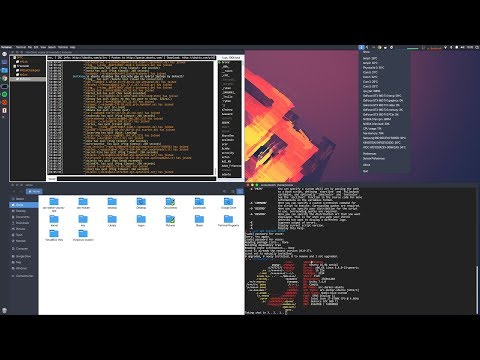نصب سیستم عامل در رایانه همراه فقط کمی متفاوت از روال مشابه رایانه رومیزی است. با این حال ، مهم است که چندین مشکل احتمالی را در مورد رایانه های نوت بوک به خاطر بسپارید.

لازم است
- - دیسک بوت ویندوز ؛
- - درایو DVD خارجی.
دستورالعمل ها
مرحله 1
برخی از رایانه های همراه با سیستم عامل از پیش نصب شده به فروش می رسند. به دنبال برچسب Windows در قسمت زیرین لپ تاپ بگردید و نسخه سیستم عامل را بررسی کنید. واقعیت این است که اگر سیستم عامل نسخه دیگری را نصب کنید ، دیگر نمی توانید از کلید مجوز ارائه شده استفاده کنید.
گام 2
یک تصویر دیسک بوت را با نسخه صحیح ویندوز بارگیری کنید. شدت سیستم را بررسی کنید. اگر اطلاعات مورد نیاز خود را پیدا نکردید ، عمق بیت را خودتان تعیین کنید. به عنوان یک قاعده ، اگر بیش از 3 گیگابایت رم در ابتدا در رایانه همراه نصب شده باشد ، سازنده از سیستم عامل 64 بیتی استفاده می کند. همچنین می توانید از یک دیسک جهانی استفاده کنید که شامل تمام نسخه های موجود ویندوز هفت است.
مرحله 3
دیسک نصب خود را ایجاد کنید. برای این کار ، با استفاده از برنامه های موجود مانند Nero Burning ROM ، تصویر بارگیری شده را در درایو DVD رایت کنید. دیسک حاصل را در درایو رایانه تلفن همراه خود قرار دهید.
مرحله 4
از یک درایو DVD خارجی با نت بوک استفاده کنید. این تجهیزات معمولاً به درگاه های USB لپ تاپ متصل می شوند. لپ تاپ خود را روشن کرده و کلید مورد نیاز برای ظاهر شدن منوی انتخاب دستگاه بوت را فشار دهید.
مرحله 5
قسمت DVD / Rom داخلی / خارجی را برجسته کرده و کلید Enter را فشار دهید. منتظر بمانید تا پرونده ها برای نصب سیستم عامل آماده شوند. در منوی اول ، روی دکمه "نصب" کلیک کنید. اگر از دیسک مشابهی استفاده می کنید ، نسخه و bit سیستم را انتخاب کنید. روی "بعدی" کلیک کنید.
مرحله 6
روی دکمه سمت چپ ماوس روی درایو محلی که سیستم عامل فعلی در آن قرار دارد کلیک کنید. بر روی دکمه Format واقع در زیر منوی Disk Setup کلیک کنید. اکنون دوباره روی "بعدی" کلیک کنید.
مرحله 7
پس از مدتی ، لپ تاپ به طور خودکار دوباره راه اندازی می شود. به یاد داشته باشید که تمام راه اندازی های بعدی باید نه از طریق DVD بلکه از روی هارد دیسک انجام شود. منوهای پیشنهادی را در صورت ظاهر پر کنید. در ابتدا فایروال و سرویس بروزرسانی سیستم عامل را فعال کنید. فراموش نکنید که برای حساب مدیر خود رمزعبور تعیین کنید.